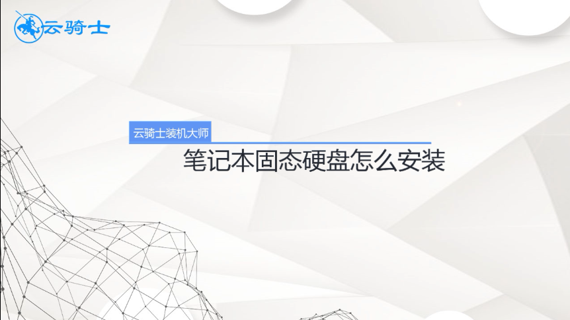提到索尼手提,大家一定会被索尼精美的外观所吸引。没错,如果说到索尼手提,想必最大的特点,同时也是最为引人注目的就是惊艳的外观。所以索尼手提一直深受女性的喜欢。接下来小编就来为大家介绍一下索尼手提u盘安装系统教程。
索尼手提u盘安装系统步骤阅读
1、将U盘插在电脑的USB接口,开机并不断按下启动U盘快捷键。
2、在进入系统启动菜单中选择有USB字样的选项并回车。
3、重启电脑,选择YunQiShi PE进入系统。
4、等待进入系统后无需操作,云骑士会自动打开进行安装系统。
5、安装过程中弹出引导修复工具,进行写入引导文件,点击确定。
6、提示检测到PE文件,点击确定进行PE引导菜单回写。
7、安装完成后,拔掉所有外接设备,然后点击立即重启。
8、重启过程中,选择Windows 10系统进入,等待安装。
9、弹出自动还原驱动文件,点击是,还原本地存在的驱动备份文件。
11、弹出宽带连接提示窗口,点击立即创建,创建宽带连接。
12、等待优化完成,重启进入系统,即完成重装。
索尼手提u盘安装系统操作步骤
01 将U盘插在电脑的USB接口,开机并不断按下启动U盘快捷键,U盘快捷键可以通过云骑士装机大师确认。

02 在进入系统启动菜单中选择有USB字样的选项并回车。

03 重启电脑,选择YunQiShi PE进入系统。

04 等待进入系统后,无需操作,云骑士会自动打开进行安装系统,大家耐心等待即可。

05 安装过程中弹出引导修复工具,进行写入引导文件,点击确定。

06 提示检测到PE文件,点击确定进行PE引导菜单回写。

07 安装完成后,拔掉所有外接设备,如U盘、移动硬盘、光盘等,然后点击立即重启。

08 重启过程中,选择Windows 10系统进入,等待安装。

09 弹出自动还原驱动文件,点击是,还原本地存在的驱动备份文件。

10 弹出选择操作系统界面,选择windows 10,回车进入系统,之后无需操作,耐心等待系统准备就绪,升级优化。

11 升级优化过程中,弹出宽带连接提示窗口,可以点击立即创建,创建宽带连接。同时有软件管家工具,可以自行选择常用的软件,一键安装即可。

12 等待优化完成,重启进入系统,即完成重装。

要给索尼电脑用u盘装系统的方法来重装系统时需要设置u盘启动,但是由于需要进入bios设置的话,网友们就不一定会操作。下面给大家分享索尼设置u盘启动的方法,感兴趣的话一起来看看吧。
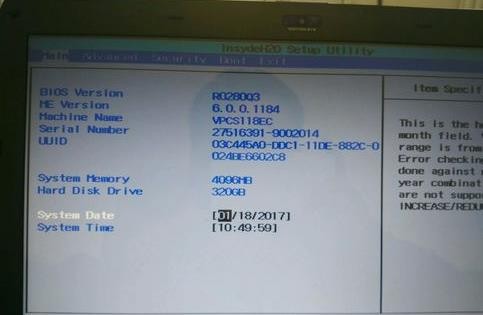
索尼VAIO笔记本bios设置u盘启动操作教程。相信很多用户都知道索尼VAIO笔记本电脑吧,该机外壳以粉色为主色调,深受广大女性的喜爱。如果我们想要用u盘给这款电脑安装系统的话,首先要进入BIOS设置u盘启动,具体的操作方法是什么呢?今天小编就来跟大家讲讲索尼VAIO笔记本bios设置u盘启动操作教程。

相关内容